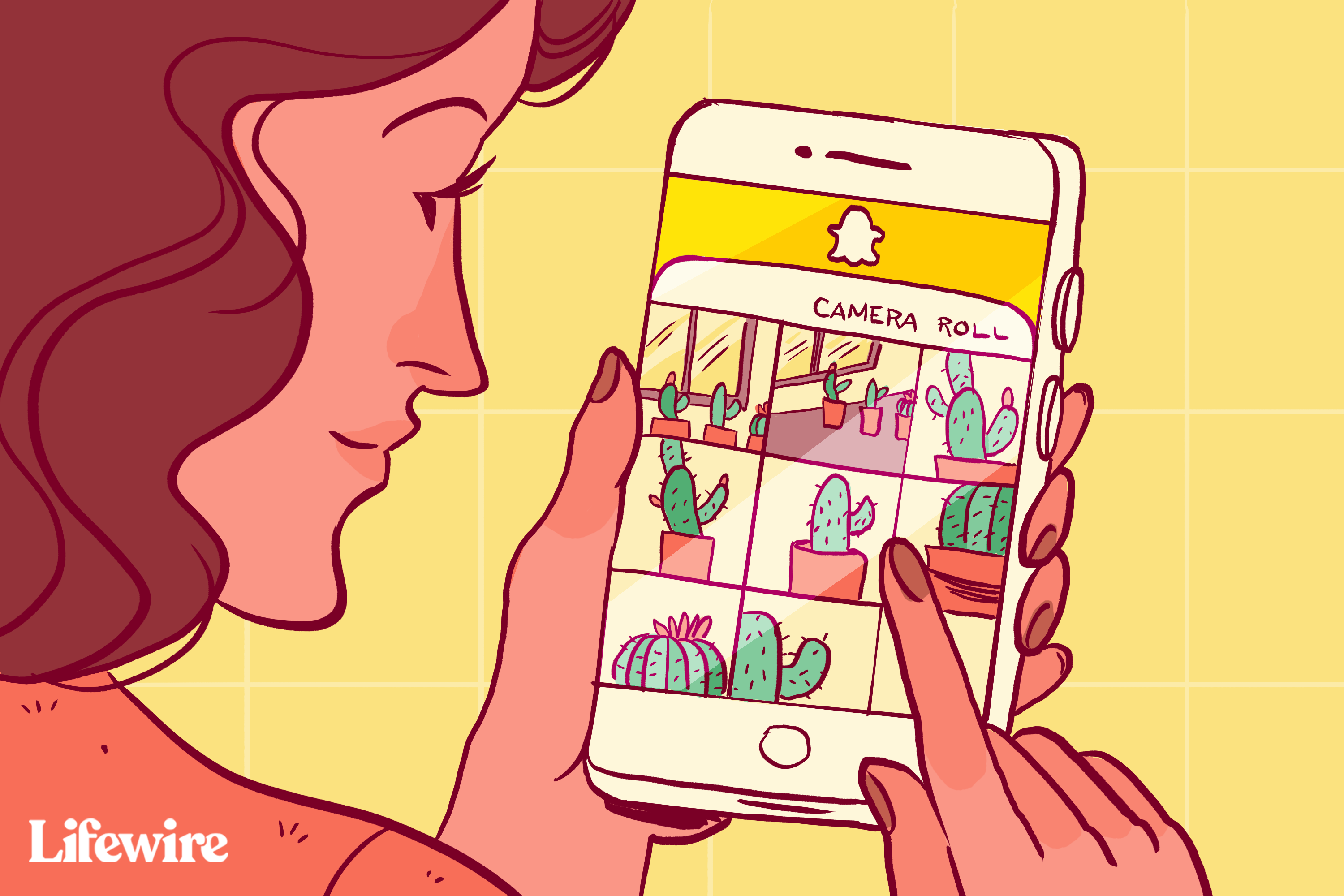Mitä tietää
- Napauta kamera-välilehdellä Muistoja -kuvaketta (päällekkäiset valokuvat) kamerapainikkeen alla ja napauta sitten Kameran rulla†
- Muokkaa valokuvaa tai videota napauttamalla kolme pistettä oikeassa yläkulmassa ja valitse Muokkaa kuvaa (iOS) tai Muokkaa Snap (Android).
- Tallenna valokuva tai video Snapchat-muistoihisi, lähetä se ystävälle tai julkaise se Snapchat-tarinana.
Tässä artikkelissa kerrotaan, kuinka voit jakaa valokuvia ja videoita Snapchatissa. Ohjeet koskevat iOS- ja Android-laitteita.
Kuinka käyttää Snapchat-muistoja
Snapchat Memoriesin avulla voit tallentaa Snapchat-sovelluksella ottamasi kuvia sekä ladata olemassa olevia valokuvia/videoita laitteestasi. Näin pääset helposti Snapchatin Muistot-ominaisuuteen:
-
Avaa Snapchat-sovellus ja siirry kameravälilehdelle (jos et vielä ole sillä) pyyhkäisemällä vasemmalle tai oikealle välilehtien läpi.
-
Napauta pientä kaksoiskuvakuvake näkyy suoraan alla Kamera nuppi.
Uusi Muistot-välilehti liukuu ylös näytön alareunasta ja näyttää ruudukon, jos olet tallentanut kuvia. Jos et ole vielä tallentanut sitä, tämä välilehti on tyhjä.
Aloita kuvien ja videoiden lataaminen
1:06 Jos haluat ladata mitä tahansa laitteestasi, sinun on käytettävä Muistutukset-ominaisuutta. Voit muokata kuvia SnapChat-sovelluksessa. Kun lähetät videon, voit leikata sen Snapchatissa, mykistää sen, lisätä tekstiä ja piirtää sen päälle ennen sen lähettämistä.
-
Sisään Muistoja sinun pitäisi nähdä kolme välilehteä: Snaps, Camera Roll ja My Eyes Only. (Jos et ole määrittänyt sitä, et näe Vain silmäni.) Napauta Kameran rulla siirtyäksesi oikeaan välilehteen. Kameran rullan kohteet ovat puhelimessasi olevia kuvia ja videoita. Aseta My Eyes Only varmuuskopioimaan kohteet Snapchatissa. Valitse snaps, joista haluat tehdä yksityisiä, napauta lukkokuvake näytön alareunassa ja seuraa näytön ohjeita. Sinun on ehkä ensin annettava Snapchatille pääsy laitteesi kuviin. Jos et ole jo tehnyt niin, näkyviin tulee ponnahdusikkuna, jossa pyydetään lupaa. Napauta Okei jatkaa.
-
Valitse valokuva tai video viestiäksesi ystäville tai postattavaksi tarinana.
-
Napauta oikeassa yläkulmassa olevaa valikkoa, jota edustaa kolme pistettä.
-
Valita Muokkaa kuvaa (iOS) tai Muokkaa Snap (Android).
-
Tehdä valinnaiset toiminnot valokuvaasi tai videoosi käyttämällä työkaluja, jotka näkyvät tekstiä, emojia, piirustuksia, suodattimia tai leikkaa ja liitä varten. Et voi käyttää suodattimia Bitmojilla tai animaatioilla, koska valokuva tai video on otettu Snapchat-sovelluksen ulkopuolella. Sinun pitäisi kuitenkin pystyä käyttämään ainakin yhtä monista sävytetyistä suodattimista.
-
Kun olet tehnyt muokkaukset, napauta Tehty ja sitten halutessasi tallenna kuva käyttämällä näkyviin tulevia kehotteita.
-
Sinun ei tarvitse tallentaa muokattua kuvaa lähettääksesi sen. Jos haluat lähettää tallentamatta, napauta lähetä -painiketta lähettääksesi ladatun kuvan ystävillesi tai lähettääksesi sen tarinana.
Snapchatin ladattujen valokuvien ja videoiden muoto
Olet ehkä huomannut, että jotkut valokuvat ja videot, jotka päätät ladata Snapchatiin, näyttävät erilaisilta kuin valokuvat ja videot, jotka otat suoraan sovelluksen kautta. Jotkut ovat esimerkiksi leikattuja, ja niiden ympärillä on mustat reunat, kun taas toisia voidaan zoomata lähemmäksi ilman ulkoreunoja. Snapchat tekee parhaansa saadakseen valokuvasi tai videosi näyttämään riittävän hyvältä lähetettäväksi, mutta koska sitä ei otettu suoraan sovelluksen kautta, se ei välttämättä näytä täydelliseltä.
Väliaikaiset kolmannen osapuolen sovellukset estetty
Ennen Memories-ominaisuuden ottamista käyttöön kolmannen osapuolen kehittäjiltä oli saatavilla useita sovelluksia, jotka väittivät auttavan Snapchatin käyttäjiä lataamaan valokuvia tai videoita Snapchatiin. Snapchat on sittemmin kieltänyt kolmansien osapuolien sovellukset, koska ne rikkovat Snapchatin käyttöehtoja.
FAQ
-
Kuinka kelaan videota taaksepäin Snapchatissa?
Kääntääksesi videon Snapchatissa nauhoittamalla uusi videoleike ja pyyhkäisemällä vasemmalle videoleikkeen esikatselussa selataksesi suodattimia, kunnes näet kolme käänteistä nuolta (†† Napauta sitä ottaaksesi käyttöön käänteisen videosuodattimen ja napauta sitten Lähetä lähettääksesi kuvasi.
-
Kuinka hidastan videota Snapchatissa?
Jos haluat hidastaa videota Snapchatissa, luo video tai valitse se kameran rullasta ja napauta muokata† Pyyhkäise, kunnes näet sellaisen etana-kuvakeja napauta sitä käyttääksesi hidasta tehostetta. Napauta Lähetä lähettääksesi viivästyneen kuvasi.
-
Kuinka voin tallentaa videon Snapchatiin?
Tallenna Snapchat-videot tallentamalla video tavalliseen tapaan ja napauttamalla alanuolipainike näytön vasemmasta alakulmasta. näet a Tallennettu viesti, kun videosi on tallennettu onnistuneesti.